迅雷7中如何优化下载速度?迅雷7中优化下载速度的方法教程
更新日期:2023-09-23 22:11:37
来源:系统之家
手机扫码继续观看

迅雷7中如何优化下载速度?当我们在使用迅雷7下载软件觉得速度不够快使应该怎样对其进行优化呢?今天小编就给大家带来迅雷7优化下载素的的方法教程,让我们一起来看看吧。
方法/步骤
1、我们需要先打开设置菜单。
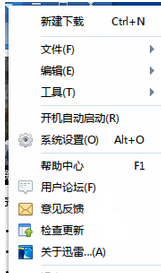
2、然后我们进入设置窗口

3、接着我们找到下载模式并调整为自定义。
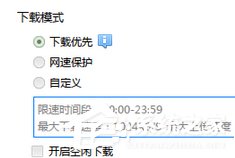
4、再点击旁边的按钮。
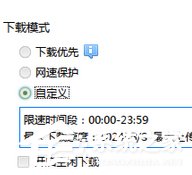
5、设置最大下载速度为你的网速(可以通过测网速软件检测最大值),最大上传值是迅雷所能提供的最小值

6、这时我们进入高级设置,并找到任务设置
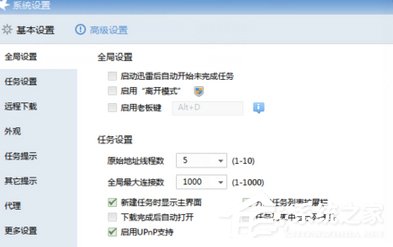
7、最户我们原始线程调节到最大,保存退出即可
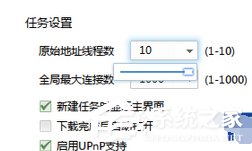
这就是迅雷7优化下载速度的方法教程啦,相信大家都学会了吧~还想了解更多的软件教程请关注系统之家。
该文章是否有帮助到您?
常见问题
- monterey12.1正式版无法检测更新详情0次
- zui13更新计划详细介绍0次
- 优麒麟u盘安装详细教程0次
- 优麒麟和银河麒麟区别详细介绍0次
- monterey屏幕镜像使用教程0次
- monterey关闭sip教程0次
- 优麒麟操作系统详细评测0次
- monterey支持多设备互动吗详情0次
- 优麒麟中文设置教程0次
- monterey和bigsur区别详细介绍0次
系统下载排行
周
月
其他人正在下载
更多
安卓下载
更多
手机上观看
![]() 扫码手机上观看
扫码手机上观看
下一个:
U盘重装视频












